Как исправить проблему с тихим будильником на iPhone
Опубликовано: 2023-02-09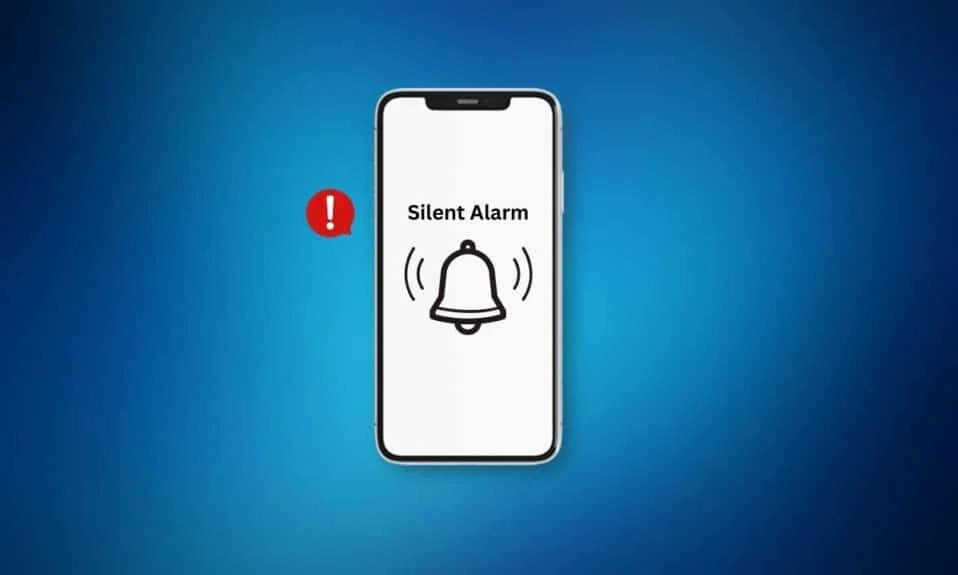
Некоторым людям нравится устанавливать будильник на своих устройствах, чтобы получать напоминания о задачах, которые они запланировали выполнить. Вы можете установить будильник на iPhone, перейдя в приложение часов. Помимо выбора времени, вы также можете выбрать один из нескольких вариантов звука, таких как вершина, куранты, схема, ночная сова, шелк, мерцание, классический и другие для вашего будильника. Вы также можете отложить будильник и решить, хотите ли вы, чтобы установленный вами будильник повторялся. Если ваш будильник перестанет работать, ваш распорядок дня может быть нарушен. Итак, если вы хотите узнать, как решить проблему с тихим будильником на iPhone или проблему с будильником на iPhone, внимательно прочитайте нашу статью до конца.
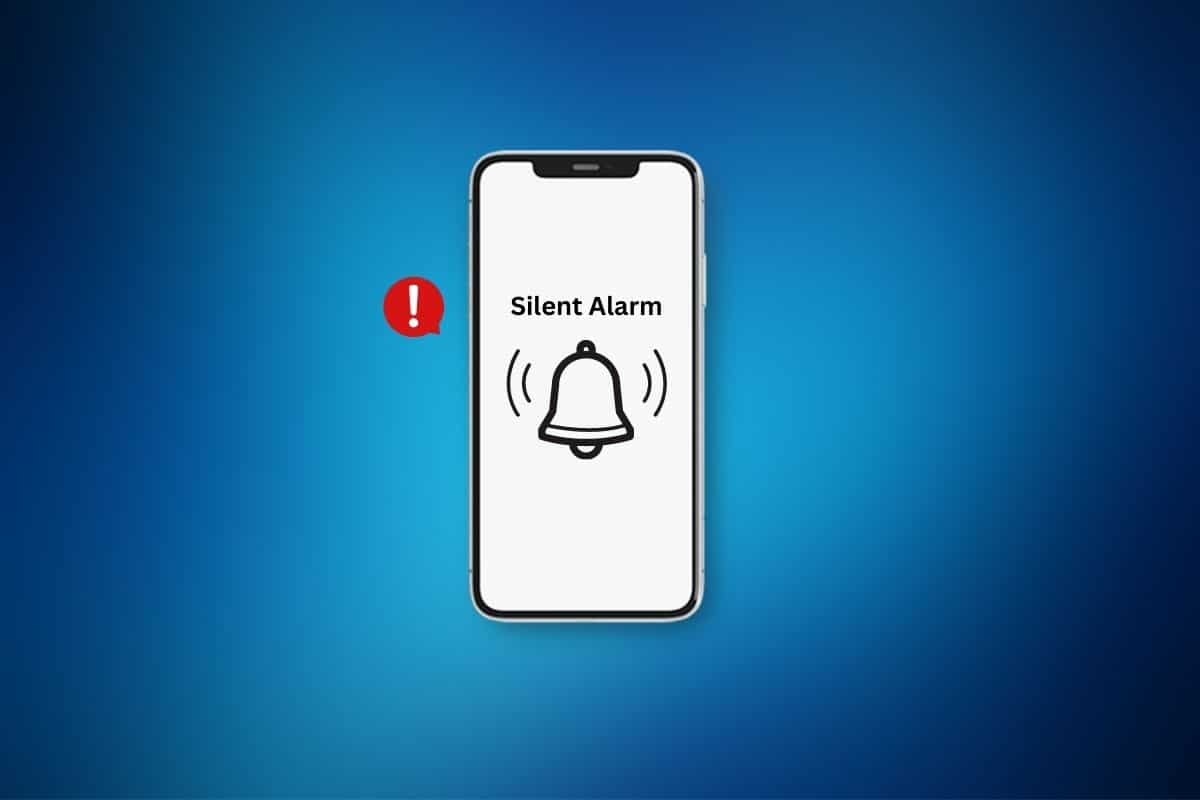
Содержание
- Как исправить проблему с тихим будильником на iPhone
- Способ 1: перезагрузить iPhone
- Способ 2: принудительно перезагрузить iPhone
- Способ 3: изменить сигнал будильника
- Способ 4: изменить настройки звука iPhone
- Способ 5: установить музыкальную дорожку высокого качества
- Способ 6: включить повтор при нескольких будильниках
- Способ 7: обновить iOS
- Способ 8: отключить Bluetooth
- Метод 9: отключить функции с поддержкой внимания
- Способ 10: отключить расписание сна
- Способ 11: удалить и добавить новые будильники
- Способ 12: сбросить все настройки
- Метод 13: сброс настроек iPhone к заводским настройкам
Как исправить проблему с тихим будильником на iPhone
Существуют различные методы, с помощью которых вы можете решить проблему с тихим будильником на iPhone. Чтобы узнать о них больше, продолжайте читать и выберите любой из приведенных ниже методов:
Способ 1: перезагрузить iPhone
Бывают случаи, когда ваш будильник не работает должным образом. В этой ситуации попробуйте перезагрузить или перезагрузить iPhone, чтобы исправить проблему с тихим будильником iPhone. Перезагрузив устройство, ваш iPhone будет обновлен от временных сбоев. Вы можете прочитать нашу статью о том, как перезагрузить iPhone X, чтобы узнать, как легко перезагрузить iPhone.
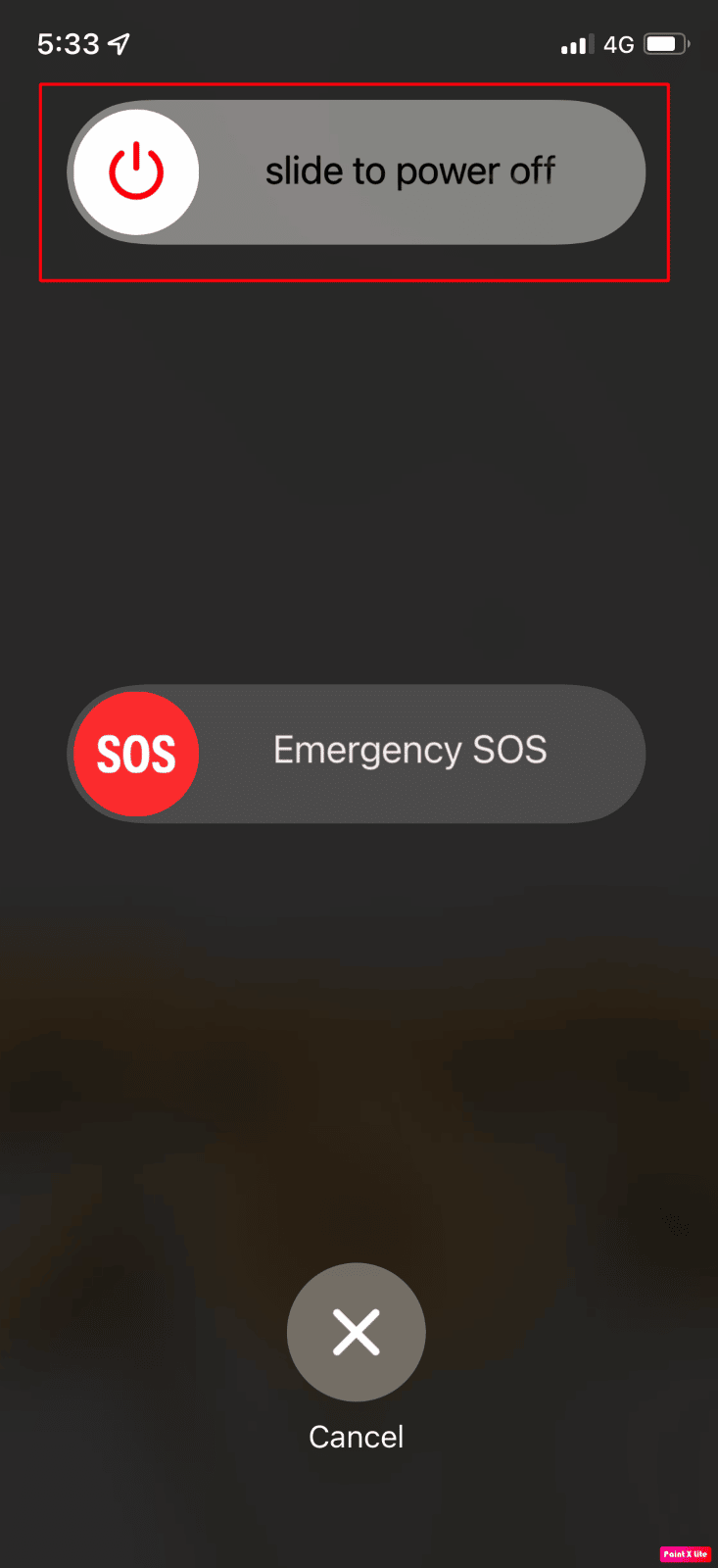
Способ 2: принудительно перезагрузить iPhone
Если вы столкнулись с проблемой тихого будильника, вы можете попробовать принудительно перезагрузить устройство. Перезагрузка устройства может решить проблему с тихим будильником на вашем iPhone. Чтобы ознакомиться с тем, как принудительно перезагрузить устройство, вы можете прочитать наше руководство «Как принудительно перезагрузить iPhone X».
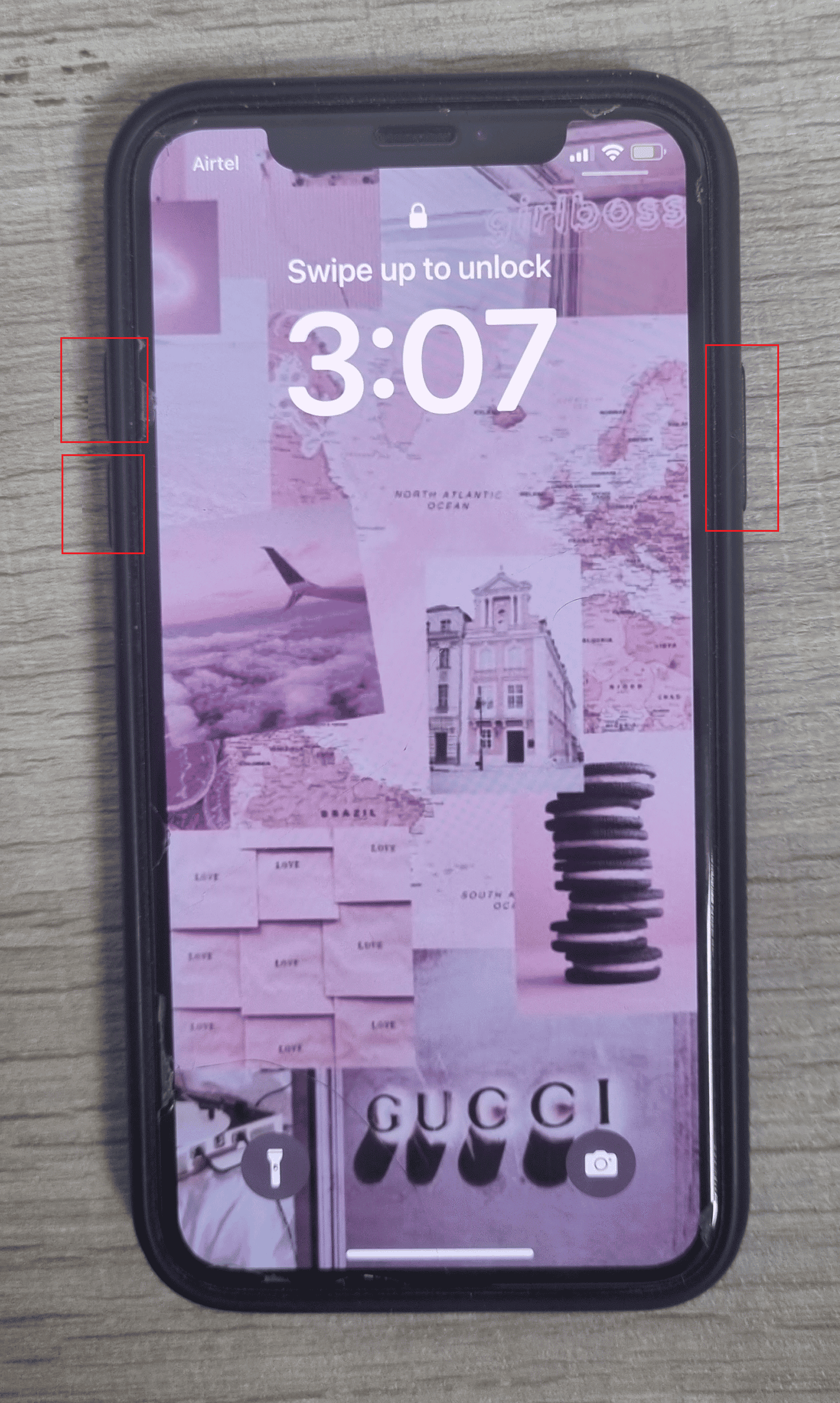
Способ 3: изменить сигнал будильника
Вы можете попробовать изменить сигнал будильника на своем устройстве, чтобы решить проблему с будильником iPhone. Чтобы переключить сигнал будильника, прочитайте шаги, указанные ниже:
1. Запустите приложение « Часы» и коснитесь параметра « Будильник ».
2. Затем нажмите на опцию « Изменить », расположенную в верхнем левом углу экрана.
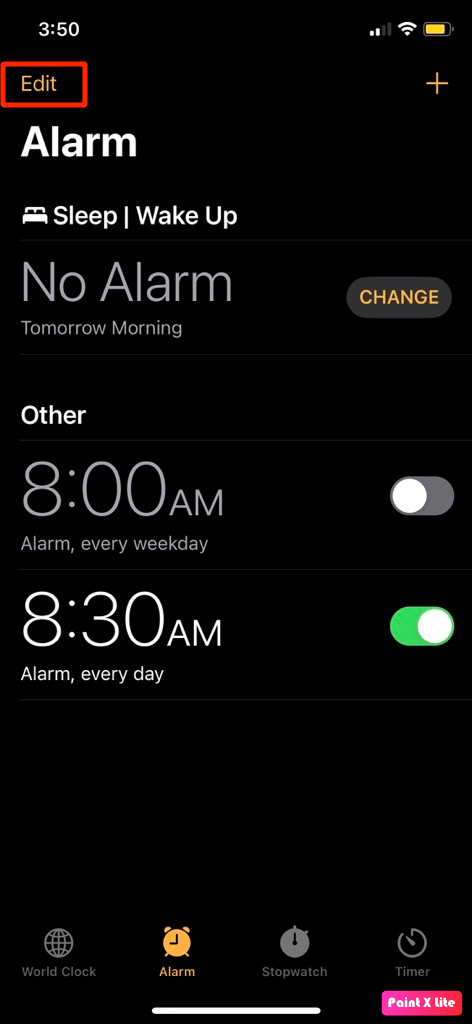
3. Нажмите на нужный будильник , который создает проблему.
4. После этого нажмите на параметр « Звук ».
5. В разделе РИНГТОНЫ выберите желаемый звук рингтона , который вы хотите установить.
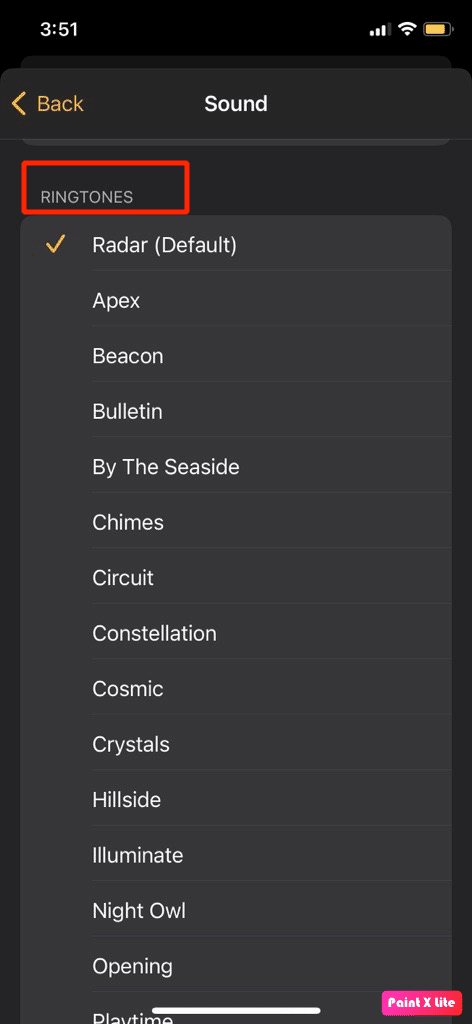
6. Затем установите максимальную громкость будильника .
Примечание . Если вы все еще сталкиваетесь с проблемой, установите звуковой сигнал будильника на «Нет», а затем принудительно перезагрузите iPhone. После того, как ваш iPhone снова перезагрузится, настройте другой сигнал будильника.
Читайте также : 13 способов исправить слишком низкую громкость iPhone
Способ 4: изменить настройки звука iPhone
Еще одна причина, по которой вы можете столкнуться с проблемой тихого будильника, заключается в том, что настройки звука вашего устройства настроены неправильно или он не работает. В таких случаях вы можете изменить настройки звука вашего iPhone. Для этого выполните шаги, указанные ниже:
1. Сначала перейдите к настройкам iPhone.

2. Затем коснитесь параметра « Звуки и тактильные ощущения ».
3. Установите ползунок « Звонок и оповещения » на максимум.
4. Затем выключите переключатель для параметра « Изменить с помощью кнопок », чтобы убедиться, что громкость звонка и будильника не изменяется при изменении громкости системы с помощью кнопок.
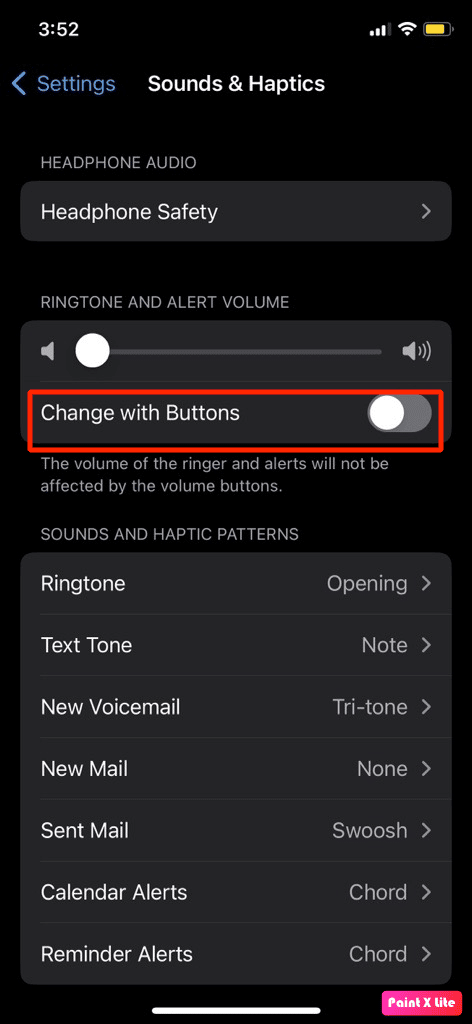
Способ 5: установить музыкальную дорожку высокого качества
Это еще один метод, который вы можете использовать для решения проблемы, с которой вы столкнулись. Чтобы узнать, как выполнить этот метод, прочитайте шаги, указанные ниже:
1. Перейдите к приложению « Настройки » на вашем iPhone.
2. Затем нажмите « Музыка» > «Dolby Atmos» > «Выкл .».
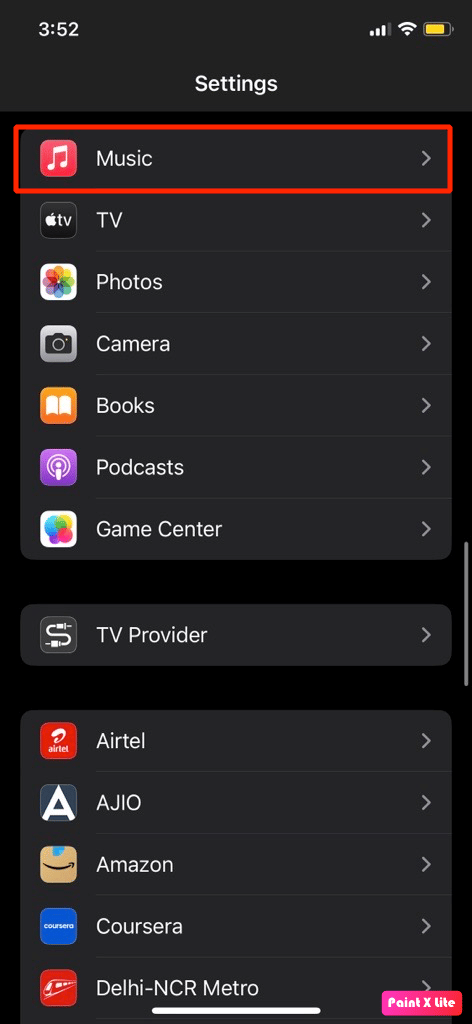
3. После этого нажмите на параметр « Качество звука » и выключите переключатель для параметра « Аудио без потерь ».
4. Перезагрузите iPhone.
5. Перейдите к нужной библиотеке и коснитесь трехточечного значка > «Загрузить » в приложении « Музыка ».
Примечание . Обязательно удалите уже установленные будильники из приложения «Часы».
6. Установите новый будильник с загруженной песней в приложении « Часы» .
7. Перейдите в « Настройки» > «Музыка» > «Качество звука» > «Загрузки» и коснитесь параметра « Высокое качество », чтобы установить его в качестве качества.
Читайте также : Как сделать будильник громче
Способ 6: включить повтор при нескольких будильниках
Если вы установили несколько будильников на своем устройстве, и если у первого будильника есть повтор, а у других будильников, которые вы установили, повтор не включен, это может привести к проблеме. Итак, в такой ситуации включите повтор нескольких будильников. Чтобы получить представление об этом методе, соблюдайте следующие шаги:
1. Запустите приложение « Часы» и коснитесь вкладки « Будильник ».
2. Выберите нужный аварийный сигнал , который создает проблему.
3. Включите переключатель для параметра Повтор .

Способ 7: обновить iOS
Вы должны обновлять свое устройство всякий раз, когда на нем доступно какое-либо новое обновление программного обеспечения. Если вы еще не обновили свое устройство, возможно, вы столкнулись с проблемой, когда будильник не срабатывает. Таким образом, чтобы решить проблему с тихим будильником на iPhone, выполните шаги, описанные ниже:
1. Запустите настройки iPhone.
2. Нажмите на опцию « Общие ».

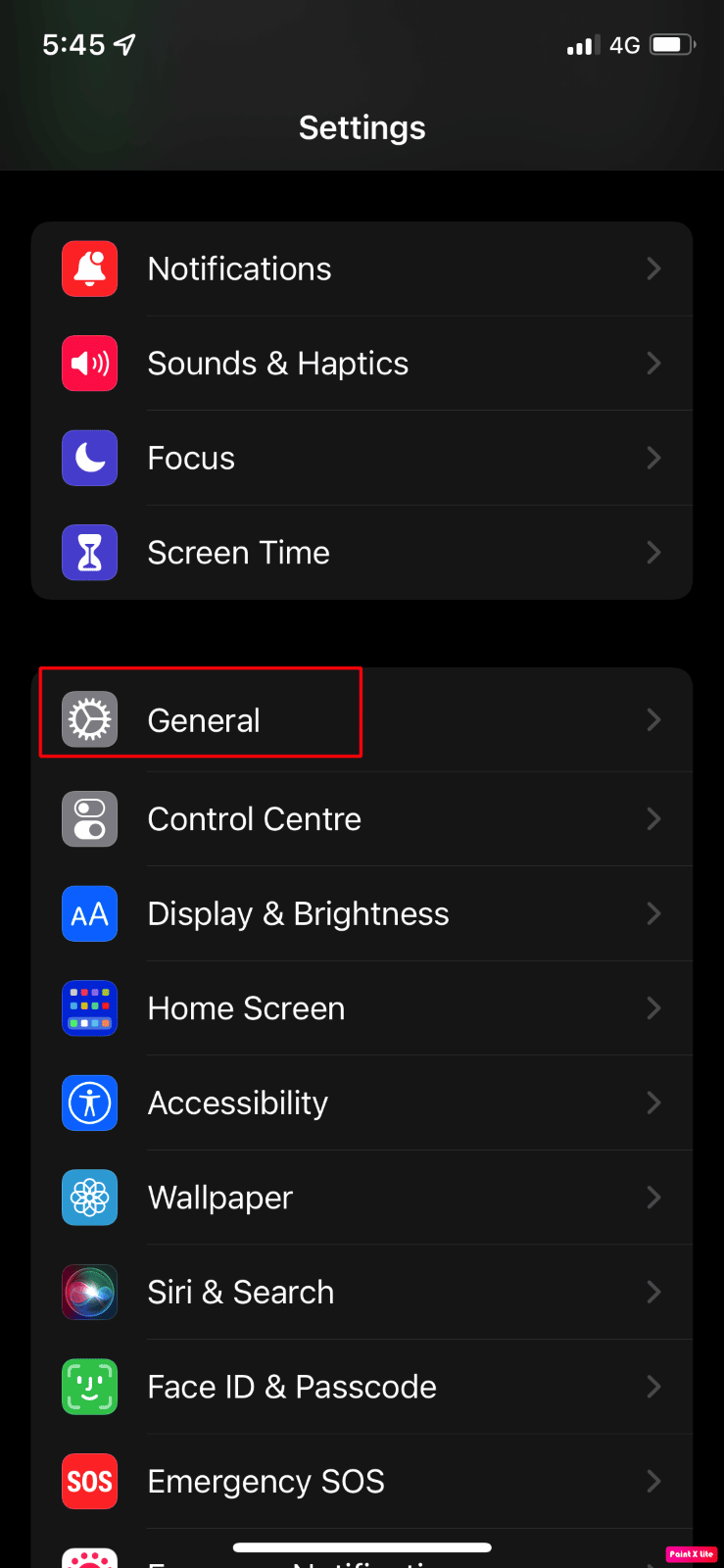
3. Затем нажмите на опцию « Обновление программного обеспечения ».
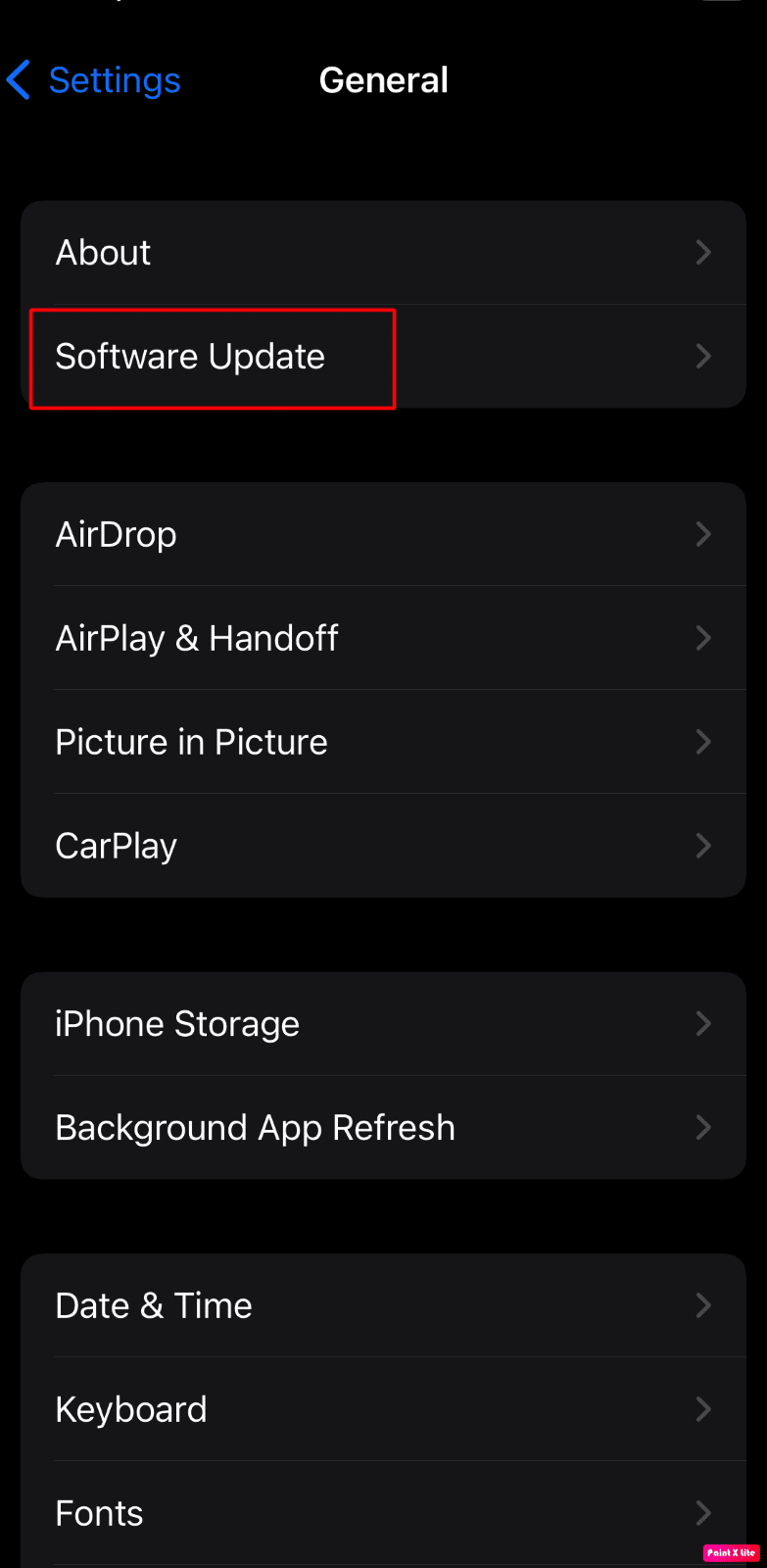
4. Нажмите на опцию « Загрузить и установить ».
Примечание . Если появится сообщение с просьбой временно удалить приложения, поскольку iOS требует больше места для обновления, нажмите « Продолжить» или «Отмена » .
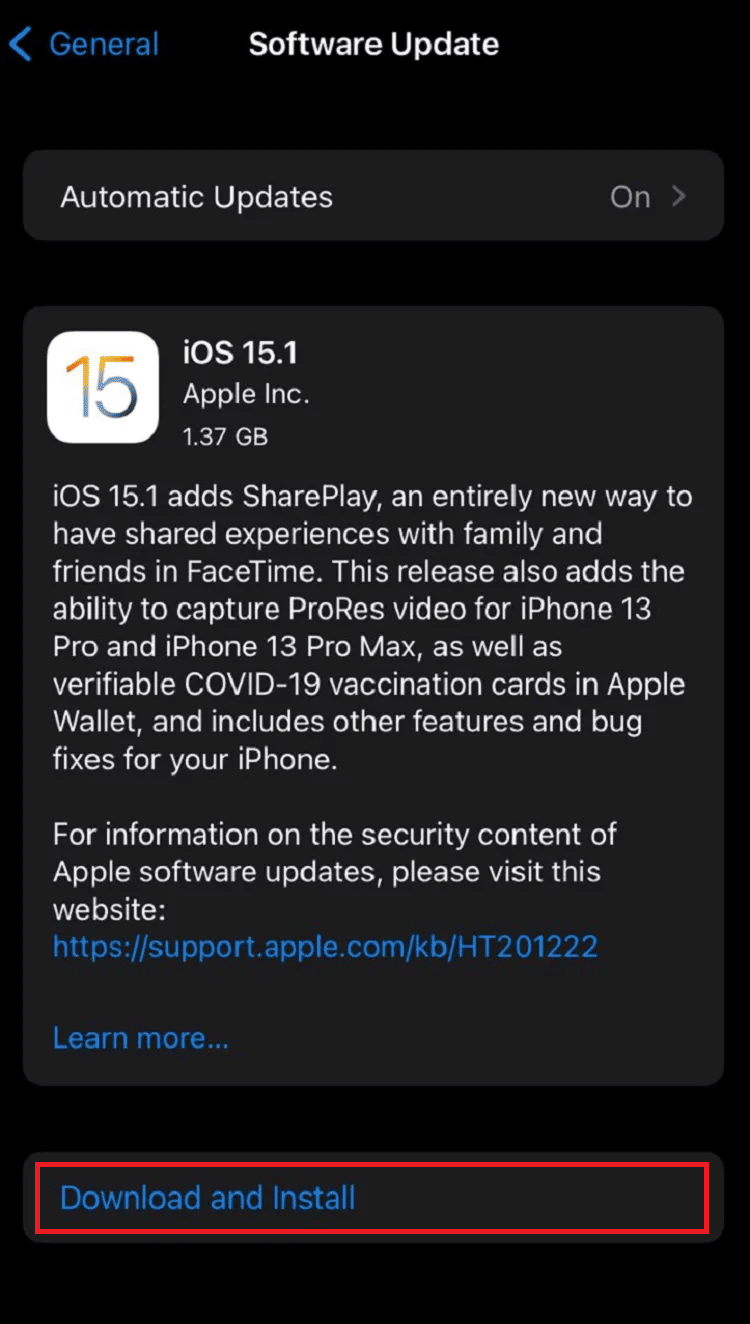
5А. Если вы хотите, чтобы обновление произошло немедленно , нажмите « Установить ».
5Б. Или, если вы нажмете « Установить сегодня вечером» и подключите свое устройство iOS к источнику питания перед сном, ваше устройство будет автоматически обновлено ночью .
Примечание . У вас также есть возможность установить программное обеспечение позже, выбрав « Напомнить мне позже» .
Читайте также : Почему мои уведомления не звучат на iPhone?
Способ 8: отключить Bluetooth
Отключив Bluetooth на своем устройстве, вы можете попытаться решить проблему с тихим будильником iPhone. Если ваше устройство подключено к любому другому устройству Bluetooth, звук будильника может воспроизводиться на подключенном устройстве, таком как AirPods, удаленные динамики или наушники и т. д. Поэтому отключите Bluetooth, чтобы отключить устройства.
1. Откройте приложение « Настройки » на своем iPhone.

2. Затем коснитесь параметра Bluetooth на вашем устройстве.
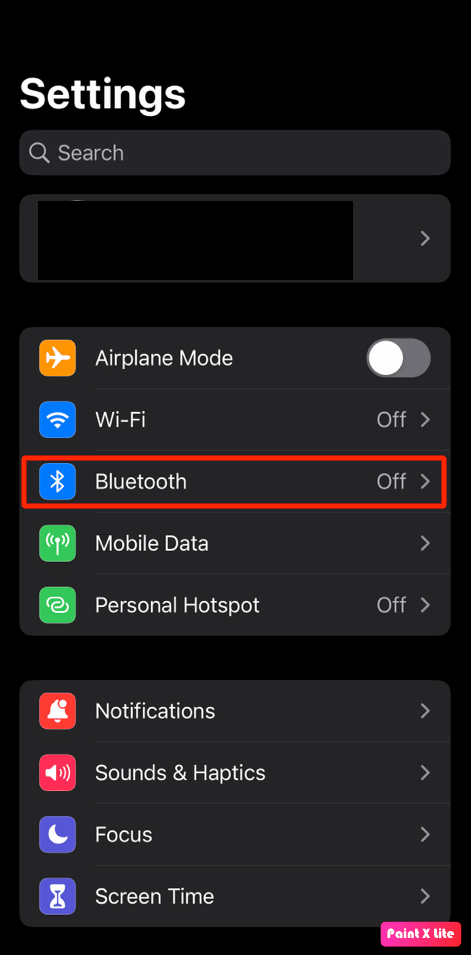
3. Затем выключите переключатель для параметра Bluetooth .
Метод 9: отключить функции с поддержкой внимания
Другой метод, который вы можете выбрать для устранения проблемы с тихим будильником iPhone, — это отключить параметр «Внимание-осведомленные функции» в настройках iPhone. Чтобы получить представление о том, как вы можете это сделать, прочитайте шаги, указанные ниже:
1. Сначала перейдите в приложение « Настройки » на вашем iPhone.
2. Затем нажмите на опцию Face ID и пароль .
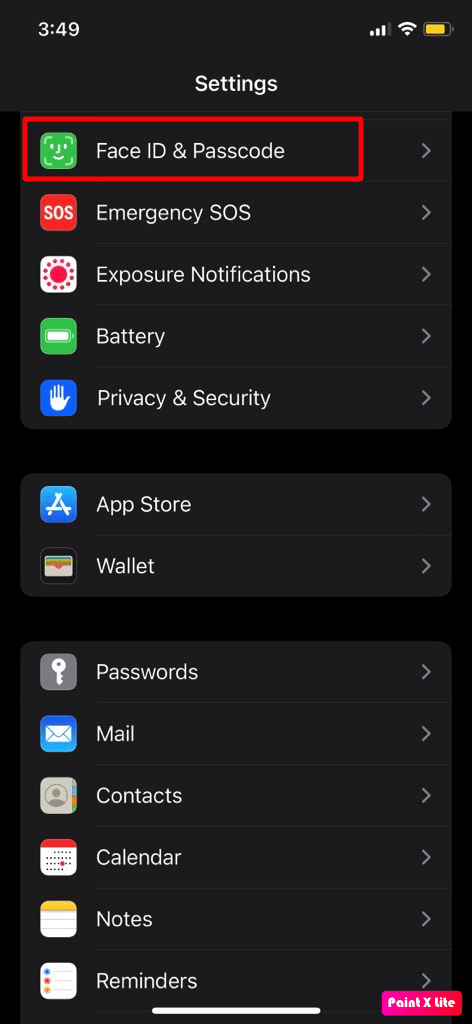
3. Отключите переключатель для параметра « Внимание-Aware Features ».
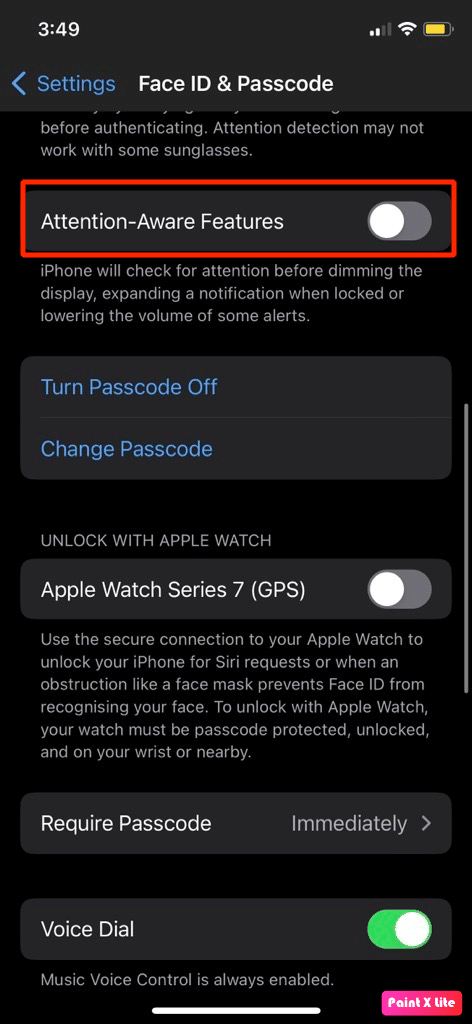
4. Затем перезагрузите iPhone , чтобы проверить, устранена ли проблема.
Способ 10: отключить расписание сна
Чтобы устранить проблему с тихим будильником iPhone, проверьте настройки сна вашего iPhone, так как это может повлиять на установленный вами будильник. Чтобы проверить настройки сна на вашем iPhone, выполните следующие действия:
1. Откройте приложение Apple Health на своем iPhone,
2. Нажмите « Обзор»> «Сон ».
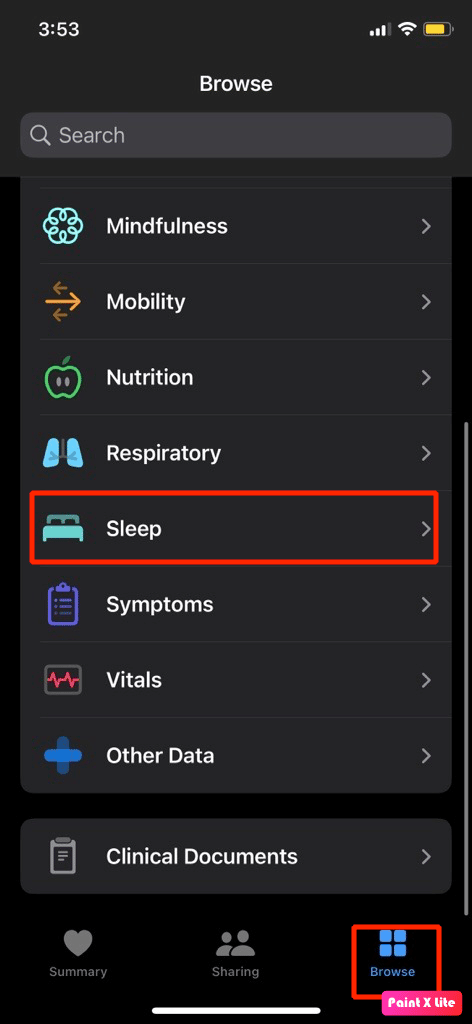
3. После этого нажмите « Полное расписание и параметры ».
4. Отключите переключатель для параметра « Расписание сна ».
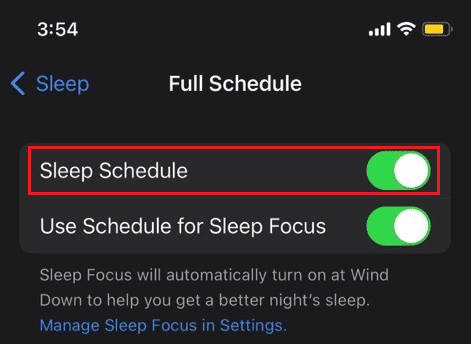
Читайте также : Как отключить спящий режим на iPhone
Способ 11: удалить и добавить новые будильники
Возможно, текущие будильники на вашем устройстве содержат ошибки, поэтому в этой ситуации вы можете удалить все будильники, которые вы установили ранее, и начать заново, создав новые будильники. Для этого выполните шаги, указанные ниже:
1. Откройте приложение «Часы» на своем iPhone.
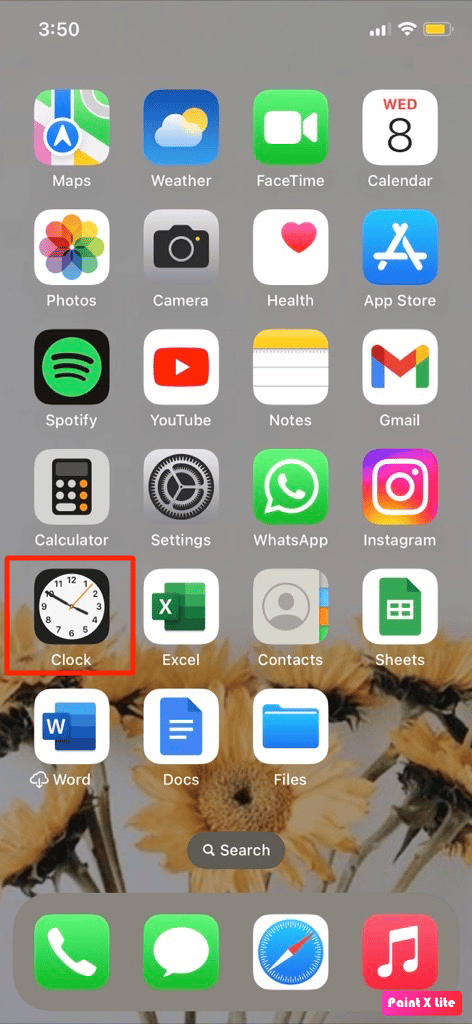
2. Проведите влево по желаемому будильнику , который вы установили.
3. Затем нажмите на опцию « Удалить ». Таким образом, вы можете удалить все установленные вами будильники, независимо от того, отключили вы их или включили.

4. Теперь, чтобы установить новый будильник, нажмите значок плюса (+) в правом верхнем углу экрана.
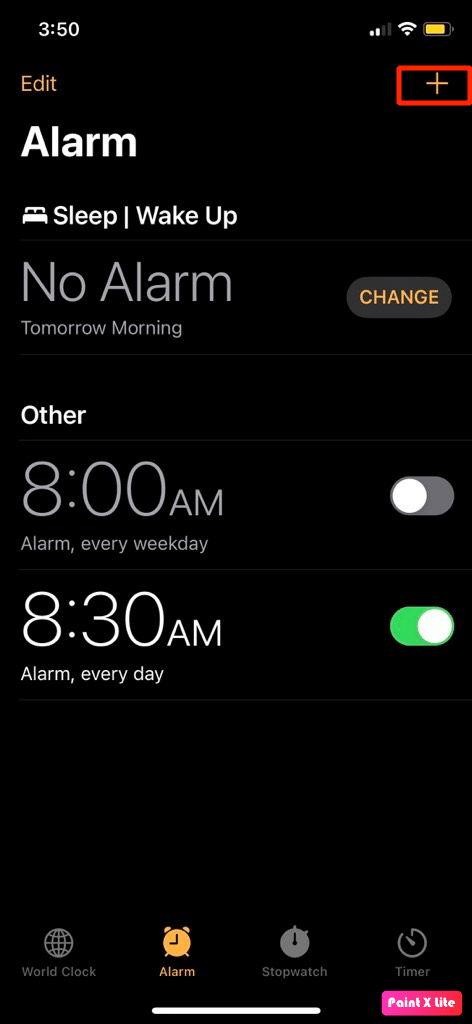
5. Выберите желаемое время, звук и параметры повтора для будильника.
Способ 12: сбросить все настройки
Вы можете сбросить все настройки на своем устройстве, если описанные выше способы вам не подошли. Для этого выполните шаги, указанные ниже:
1. Запустите « Настройки » и нажмите « Общие ».
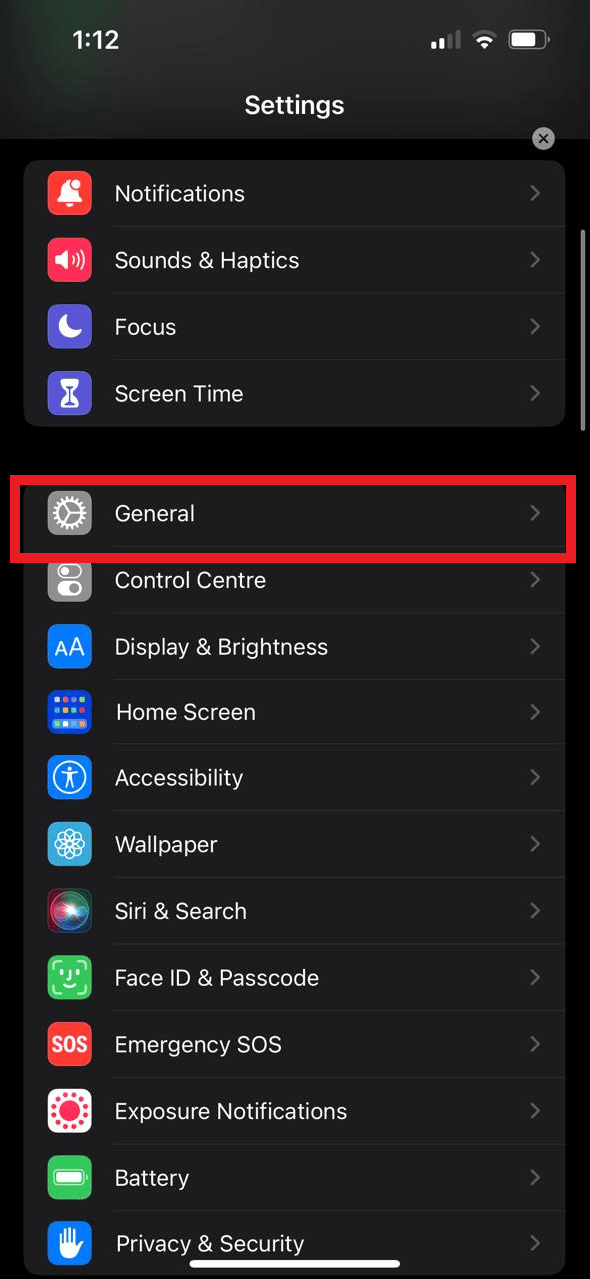
2. Нажмите на опцию « Перенос или сброс iPhone ».
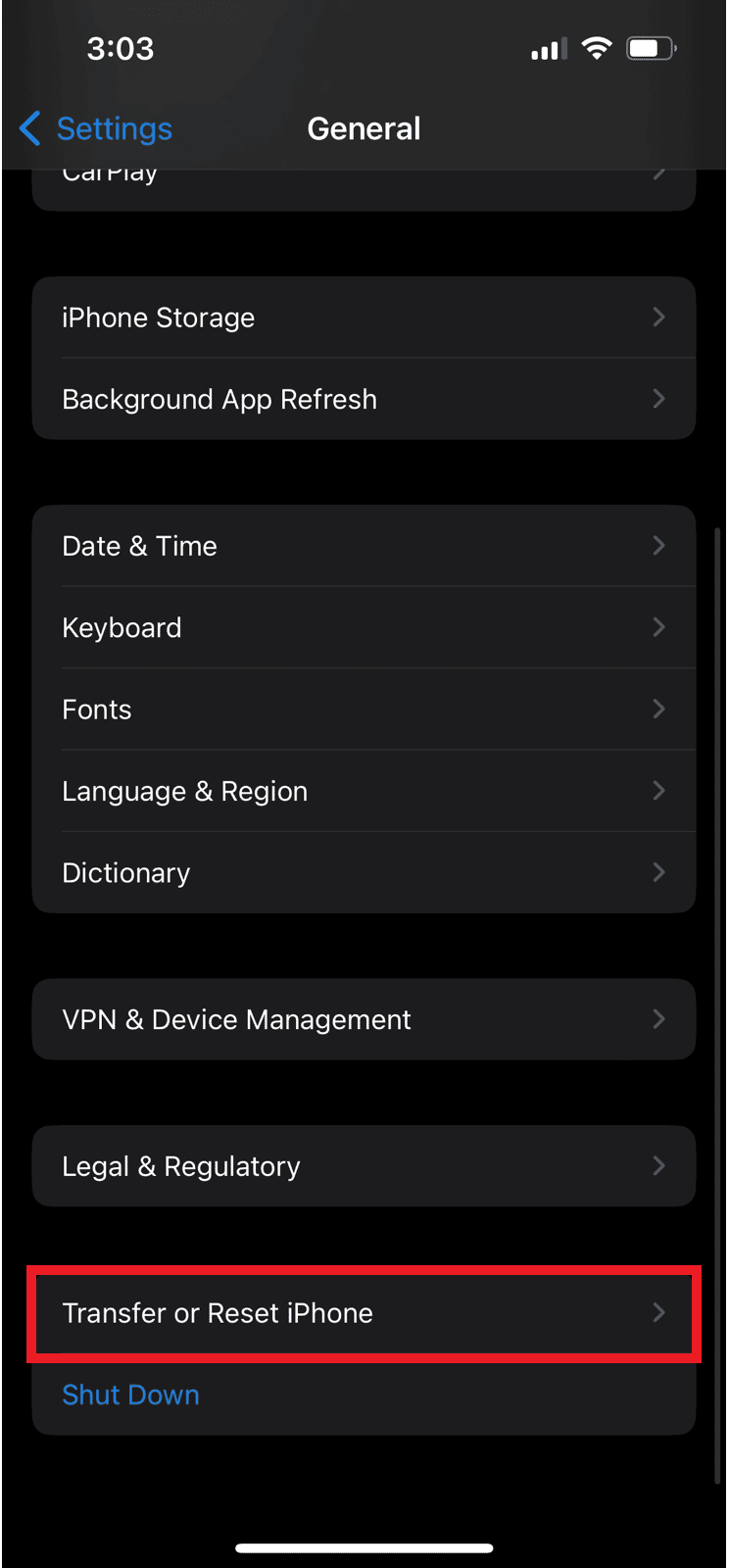
3. Нажмите «Сброс ».
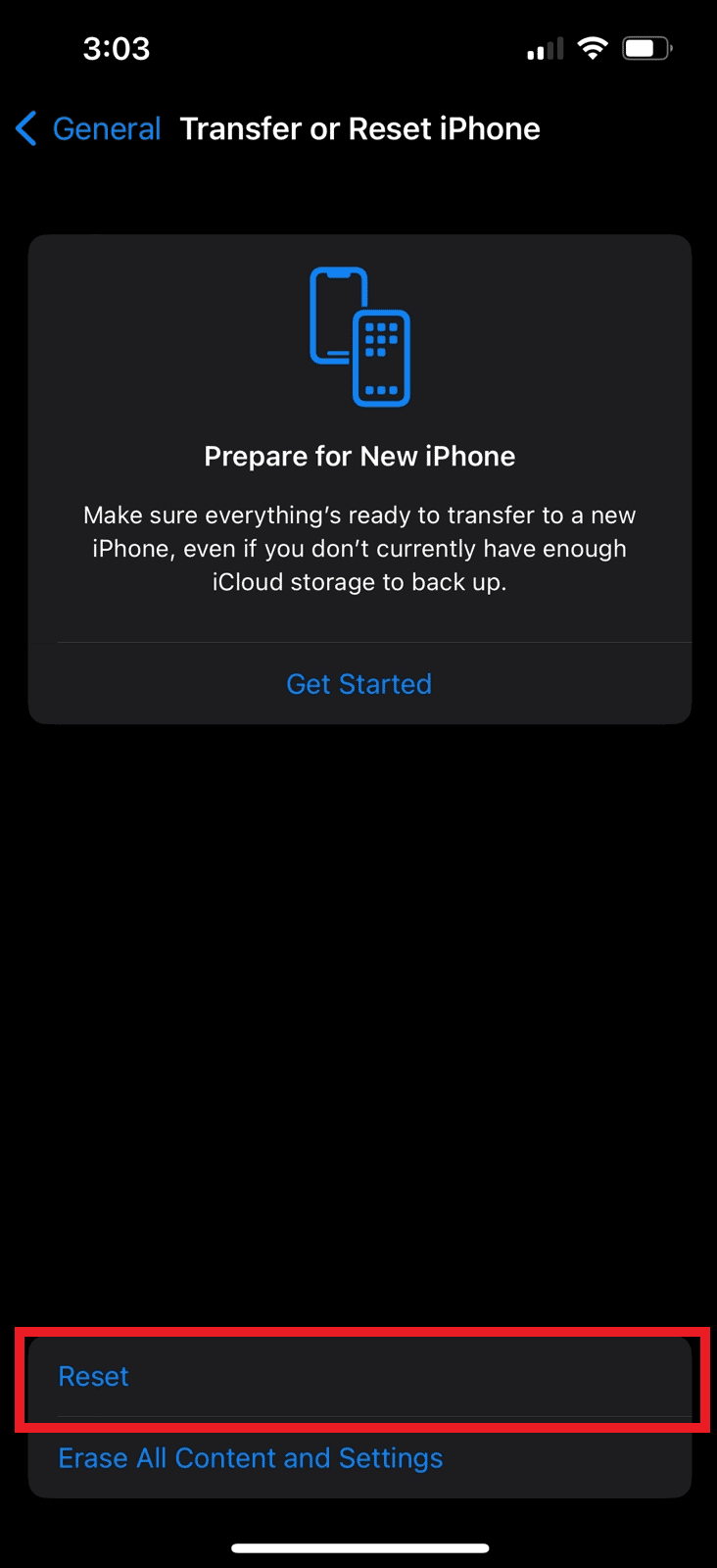
4. Нажмите «Сбросить все настройки ».
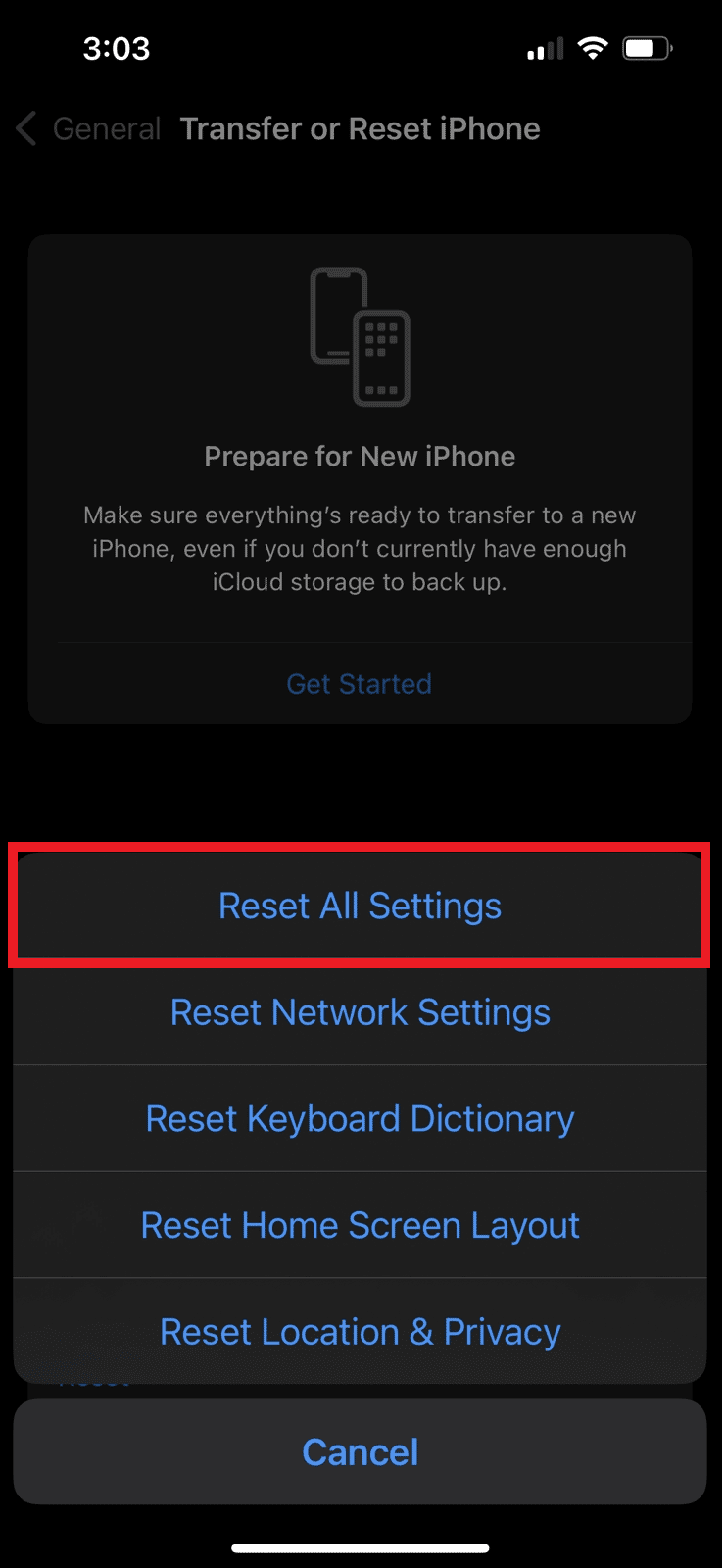
Читайте также : Как исправить AirPods, подключенные, но звук идет с телефона
Метод 13: сброс настроек iPhone к заводским настройкам
Вы можете выбрать этот метод в крайнем случае, так как после сброса настроек устройства все ваши данные и информация будут удалены с вашего устройства. Итак, будьте осторожны, выбирая этот метод для устранения проблемы с тихим будильником iPhone. Чтобы ознакомиться с тем, как выполнить сброс настроек к заводским, прочитайте и следуйте нашему руководству «Как восстановить заводские настройки iPhone X».
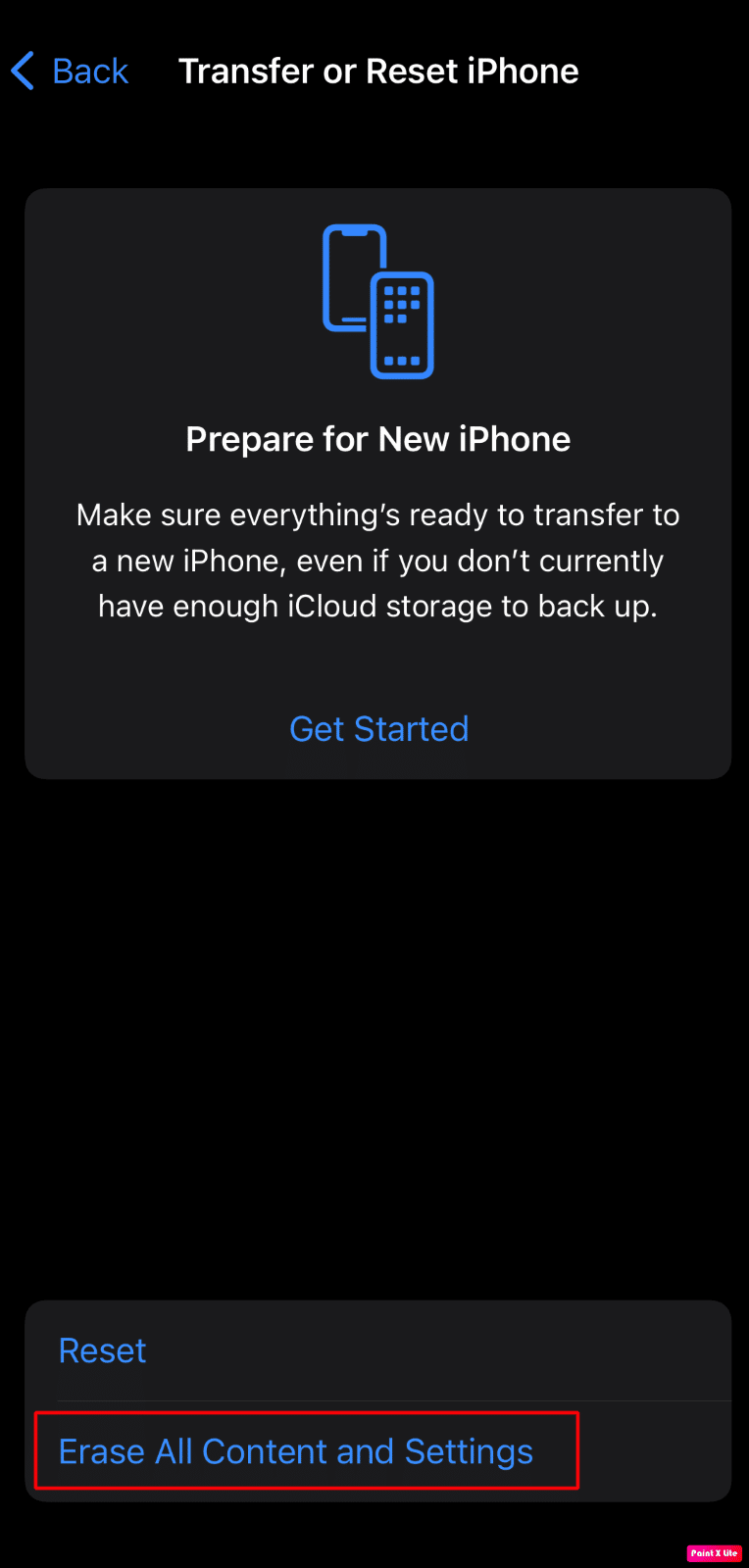
Рекомендуем :
- Исправить проблему с прокруткой Windows самостоятельно
- Как установить эмулятор Delta на iOS 15
- Почему дымовая сигнализация издает высокий звук?
- Как отменить будильник Android
Мы считаем, что вы нашли эту статью полезной, так как мы обсуждали методы устранения проблемы с тихим будильником iPhone . Вы можете сообщить нам о любых вопросах или предложениях по любой другой теме, по которой вы хотите, чтобы мы написали статью. Оставьте их в разделе комментариев ниже, чтобы мы знали .
